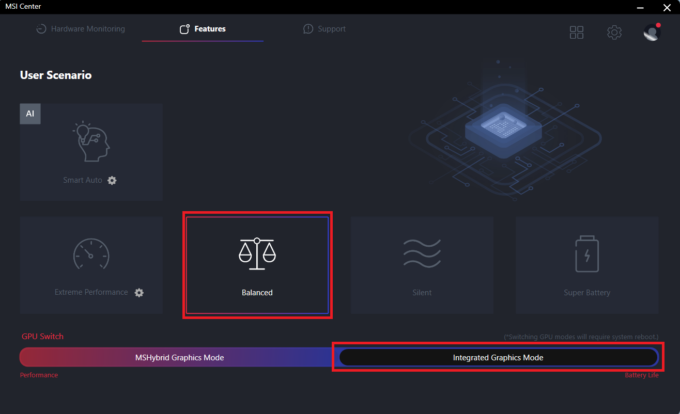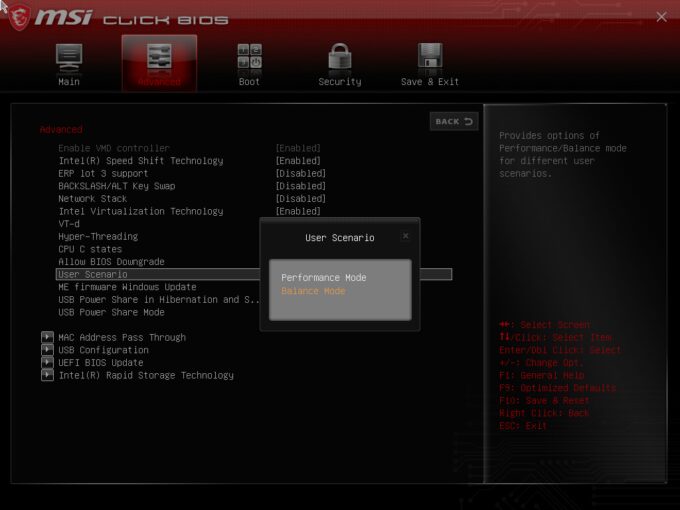Análisis del MSI Cyborg 15 A13V – Una versión renovada de los juegos asequibles
Temperaturas y confort, Duración de la batería
Carga máxima de la CPU
En esta prueba utilizamos el 100% de los núcleos de la CPU, monitorizando sus frecuencias y la temperatura del chip. La primera columna muestra la reacción del ordenador a una carga corta (2-10 segundos), la segunda simula una tarea seria (entre 15 y 30 segundos), y la tercera es un buen indicador de lo bueno que es el portátil para cargas largas como el renderizado de vídeo.
Frecuencia media de los núcleos P; Frecuencia media de los núcleos E; Temperatura de la CPU; Potencia del paquete
| Intel Core i7-13620H (45 W TDP) | 0:02 – 0:10 seg | 0:15 – 0:30 seg | 10:00 – 15:00 min |
|---|---|---|---|
| MSI Cyborg 15 A13V | 3,69 GHz @ 2,21 GHz @ 61°C @ 78W | 3,69 GHz @ 2,21 GHz @ 72°C @ 78W | 2,99 GHz @ 2,04 GHz @ 75°C @ 55W |
| Lenovo LOQ (16″ Intel, 2023) | 4,09 GHz @ 3,05 GHz @ 78°C @ 105W | 3,87 GHz @ 2,95 GHz @ 85°C @ 93W | 1,50 GHz @ 3,45 GHz @ 81°C @ 70W |
| MSI Katana 15 (B13V) | 4,23 GHz @ 2,33 GHz @ 89°C @ 113W | 3,01 GHz @ 2,12 GHz @ 72°C @ 60W | 2,50 GHz @ 2,19 GHz @ 68°C @ 50W |
El Core i7-13620H dentro de este portátil MSI puede mantener los mismos relojes decentemente altos en cargas cortas y medias. Curiosamente, a largo plazo, la CPU puede mantener un reloj P-core mucho más alto que el Lenovo LOQ (16″ Intel, 2023) que tiene una refrigeración más potente con dos ventiladores.
Juegos en la vida real
| NVIDIA GeForce RTX 4060 | Frecuencia GPU/ Temperatura núcleo (tras 2 min) | Frecuencia GPU/ Temperatura núcleo (tras 30 min) |
|---|---|---|
| MSI Cyborg 15 A13V | 1520 MHz @ 62°C @ 45W | 1507 MHz @ 65°C @ 45W |
| ASUS TUF Gaming A16 FA607 (2024) | 2610 MHz @ 76°C @ 111W | 2610 MHz @ 80°C @ 113W |
| HP OMEN Transcend 16 (u1000) | 2625 MHz @ 75°C @ 113W | 2625 MHz @ 76°C @ 114W |
| ASUS Vivobook Pro 15 OLED (N6506) “Modo ventilador a toda velocidad | 2540 MHz @ 84°C @ 109W | 2564 MHz @ 82°C @ 108W |
| ASUS Vivobook Pro 15 OLED (N6506) “Modo ventilador de alto rendimiento | 2247 MHz @ 76°C @ 85W | 2306 MHz @ 76°C @ 89W |
| Lenovo Legion 5i (16, Gen 9) | 2715 MHz @ 73°C @ 111W | 2715 MHz @ 71°C @ 110W |
| Acer Nitro 16 (AN16-41) | 2580 MHz @ 68°C @ 102W | 2595 MHz @ 66°C @ 102W |
| Acer Nitro 17 (AN17-51) Preajuste “Turbo | 2520 MHz @ 78°C @ 112W | 2520 MHz @ 81°C @ 111W |
| Acer Nitro 17 (AN17-51) Preajuste “Rendimiento | 2490 MHz @ 73°C @ 108W | 2490 MHz @ 73°C @ 108W |
| ASUS TUF Gaming A15 (FA507, 2023) | 2520 MHz @ 78°C @ 112W | 2520 MHz @ 81°C @ 111W |
| Lenovo ThinkBook 16p Gen 4 | 2475 MHz @ 76°C @ 107W | 2475 MHz @ 77°C @ 108W |
| HP Victus 16 (16-r0000) | 2520 MHz @ 77°C @ 107W | 2520 MHz @ 76°C @ 107W |
MSI afirma que la GeForce RTX 4060 (portátil) tiene un límite de consumo máximo de 45W. Es cierto porque, tras media hora de juego, podemos ver un reloj central de ~1507MHz y un TGP de 45W.
Comodidad de juego
La aplicación MSI Center ofrece cinco preajustes de rendimiento. También puedes dejar los ventiladores en modo “Auto”, o establecer una curva de ventilador personalizada. Durante los juegos, el teclado se siente caliente al tacto (pero no demasiado) en el centro, mientras que la zona WASD y las dos áreas de descanso de las palmas son sólo ligeramente caliente para que pueda utilizar el dispositivo cómodamente durante largas horas de juego.
En estado de reposo, la velocidad del ventilador ronda las 2300 RPM (en modo “Rendimiento extremo”). Aplicando la opción “Cooler Boost” se alcanzan ~5650 RPM y el ruido es super alto.
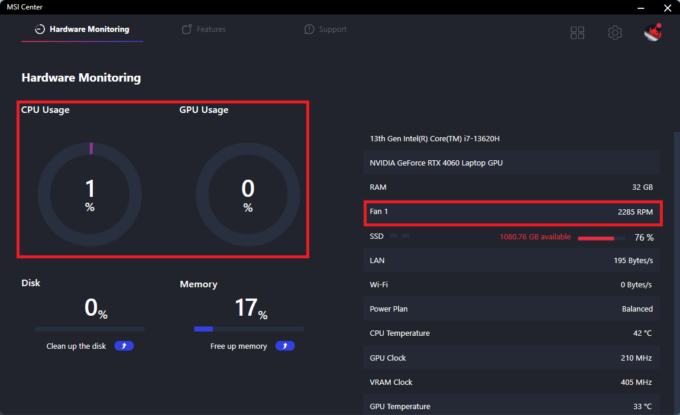 Velocidad del ventilador en ralentí
Velocidad del ventilador en ralentíDurante las cargas máximas del procesador, la velocidad del ventilador ronda las 4100 RPM en el modo “Rendimiento extremo”, lo que sigue siendo aceptable (el ruido no es demasiado molesto). Los otros tres preajustes de potencia ofrecen niveles de ruido más bajos junto con una disminución de los relojes de la CPU.
Por cierto, las RPM del ventilador durante los juegos son similares a los escenarios de carga máxima de CPU de las capturas de pantalla anteriores. Si quieres el mejor rendimiento general, el preajuste “Extremo” es el camino a seguir.
Curiosamente, el modo “Equilibrado” ofrece el mismo límite de 45 W para la GPU que el modo “Extremo”, pero con frecuencias de procesador más bajas. Si no juegas a juegos intensivos de CPU, el modo “Equilibrado” es la elección correcta ya que la velocidad del ventilador está más controlada. Las otras dos configuraciones no son tan adecuadas para jugar: el TGP de 35 W de la GPU está bien, pero los relojes de la CPU son mucho más bajos (alrededor o por debajo de 1 GHz para los núcleos P).
También puedes echar un vistazo al menú principal de la BIOS.
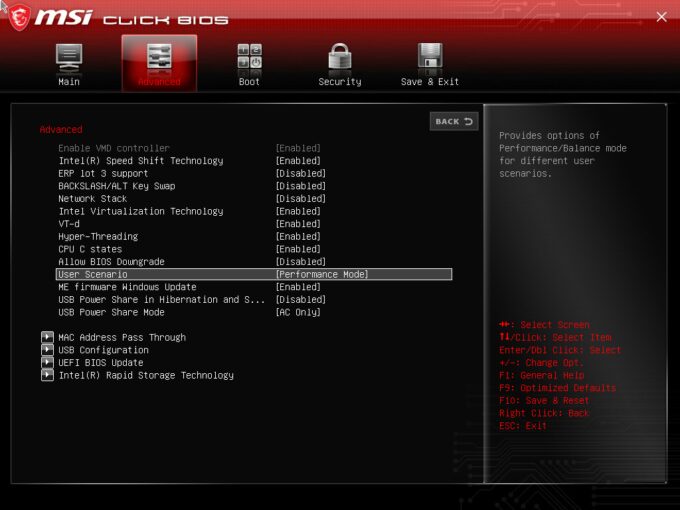
Batería
Ahora, realizamos las pruebas de batería con la configuración de rendimiento de Windows Better activada, el brillo de la pantalla ajustado a 120 nits y todos los demás programas desactivados excepto con el que estamos probando el portátil. La batería de 53,5 Wh de este portátil dura unas 6 horas y 40 minutos de navegación web o 5 horas de reproducción de vídeo. Para conseguirlo, hay que aplicar el preajuste “Equilibrado” en el Centro MSI. Además, hay que activar el “Modo de gráficos integrados” (para usar la iGPU) y seleccionar el modo “Equilibrado” en la BIOS, en la sección “Escenario de usuario”. El preajuste “Equilibrado” también está activado en el menú “Energía y batería” de Windows.
Para simular las condiciones de la vida real, utilizamos nuestro propio script de navegación automática por más de 70 sitios web.





Para cada prueba de este tipo, utilizamos el mismo vídeo en HD.








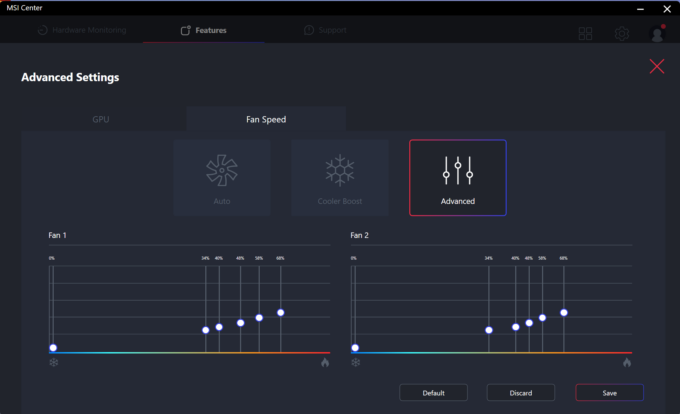
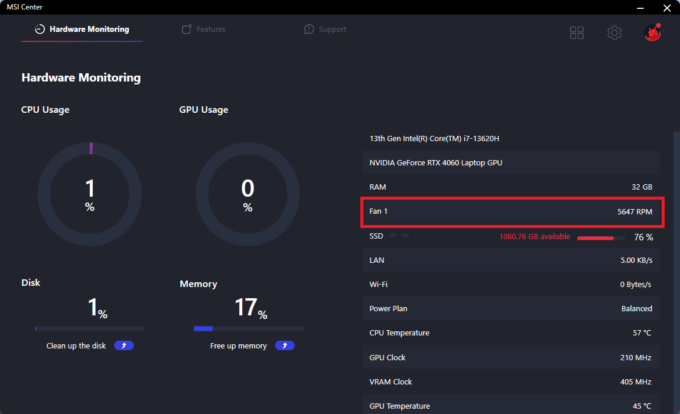 Cooler
Cooler Max CPU Load “
Max CPU Load “ Max
Max Max CPU Load “Silent”
Max CPU Load “Silent” Max CPU Load “Super Battery”
Max CPU Load “Super Battery”
 Gaming “
Gaming “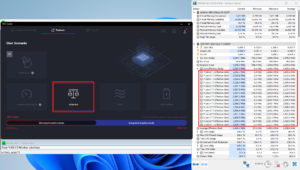 CPU “
CPU “ Gaming
Gaming Gaming
Gaming